- Baza wiedzy
- Marketing
- E-mail marketingowy
- Wymaganie zgody na wysyłanie marketingowych wiadomości e-mail
Wymaganie zgody na wysyłanie marketingowych wiadomości e-mail
Data ostatniej aktualizacji: 14 listopada 2025
Dostępne z każdą z następujących podpisów, z wyjątkiem miejsc, w których zaznaczono:
-
Marketing Hub Enterprise
Aby usprawnić koordynację między projektantami e-maili marketingowych a innymi użytkownikami na koncie HubSpot, możesz włączyć żądania zatwierdzenia wiadomości e-mail, które automatycznie powiadomią interesariuszy i poproszą ich o sprawdzenie wiadomości e-mail przed jej wysłaniem.
Po włączeniu, zatwierdzenie będzie wymagane dla wszystkich użytkowników z wyjątkiem Super Adminów na koncie HubSpot. Super Administratorzy nadal mogą opcjonalnie żądać zatwierdzenia od innych użytkowników na koncie.
Poznaj ograniczenia i uwagi
- W przypadku żądania zatwierdzenia wiadomości e-mail z subskrypcją RSS lub bloga, wiadomość e-mail musi zostać zatwierdzona tylko raz. Wszelkie kolejne aktualizacje wiadomości e-mail mogą być publikowane natychmiast, bez konieczności ponownego zatwierdzania.
- Jeśli chcesz przetestować proces zatwierdzania wiadomości e-mail bez przerywania innym użytkownikom konta normalnego publikowania wiadomości e-mail, możesz włączyć zatwierdzanie wiadomości e-mail na standardowym koncie piaskownicy.
Włączanie żądań zatwierdzania wiadomości e-mail
Aby włączyć prośby o zatwierdzenie, superadministrator na koncie musi wykonać następujące czynności:
- Na koncie HubSpot kliknij settings ikonę ustawień w górnym pasku nawigacyjnym..
- W menu na lewym pasku bocznym przejdź do sekcji Zatwierdzenia.
- W sekcji Marketingowe wiadomości e-mail kliknij opcję Skonfiguruj zatwierdzenia.
- W sekcji Wybierz, kto może pominąć zatwierdz enia wybierz opcję , dla której użytkownicy nie potrzebują zatwierdzenia do publikowania treści:
- Tylko superadministratorzy mogą pominąć zatwierdzenia: tylko użytkownicy z uprawnieniami superadministratora mogą wysyłać marketingowe wiadomości e-mail bez pytania o zatwierdzenie.
- Każdy może pominąć zatwierdzenia: wszyscy użytkownicy mogą wysyłać wiadomości marketingowe bez żądania zatwierdzenia.
- Tylko wybrani przeze mnie użytkownicy mogą pomijać zatwierdzenia: określeni użytkownicy mogą wysyłać marketingowe wiadomości e-mail bez żądania zatwierdzenia. Po wybraniu tej opcji należy zaznaczyć pole wyboru obok każdego użytkownika, który może pominąć zatwierdzenia. Superadministratorzy nie mogą być wybrani, ponieważ zawsze mają możliwość pomijania zatwierdzeń.
- Kliknij przycisk Dalej.
- Kliknij opcję Włącz zatwierdzenia, a następnie kliknij przycisk Gotowe.
Dostosowywanie uprawnień do zatwierdzania
Po włączeniu zatwierdzeń marketingowych wszyscy super administratorzy na koncie będą domyślnie automatycznie mieć uprawnienia do zatwierdzania marketingowych wiadomości e-mail. Możesz także przyznać uprawnienia do zatwierdzania wiadomości marketingowych innym użytkownikom na swoim koncie lub zezwolić niektórym użytkownikom na pominięcie procesu zatwierdzania.
- Na koncie HubSpot kliknij settings ikonę ustawień w górnym pasku nawigacyjnym.
- W menu na lewym pasku bocznym kliknij Użytkownicy i zespoły.
- Najedź kursorem na użytkownika, a następnie kliknij Edytuj uprawnienia.
- W menu na lewym pasku bocznym kliknij opcję Marketing.
- Włącz przełącznik Marketing Access .
- W sekcji Zatwierdzenia włącz przełącznik Zatwierdź marketingowe wiadomości e-mail.
- W prawym górnym rogu kliknij Zapisz.
Możesz również dodać uprawnienie Zatwierdź zawartość do zestawu uprawnień. Dowiedz się więcej o tworzeniu zestawów uprawnień i zarządzaniu nimi.
Po włączeniu zatwierdzania marketingowych wiadomości e-mail i skonfigurowaniu, kto może udzielić zatwierdzenia, inni użytkownicy na Twoim koncie mogą poprosić o zatwierdzenie wiadomości e-mail w paneluSprawdź i wyślij edytora wiadomości e-mail. Możesz również poprosić o zatwierdzenie, wyświetlić aktywność zatwierdzania lub zatwierdzić wiadomość e-mail za pomocą paska bocznego współpracy.
Żądanie zatwierdzenia w edytorze wiadomości e-mail
Po włączeniu zatwierdzania na koncie użytkownicy, którzy nie mają uprawnień do pomijania procesu zatwierdzania, mogą poprosić o zatwierdzenie w edytorze wiadomości e-mail.
Żądanie zatwierdzenia na komputerze
- Na koncie HubSpot przejdź do Marketing > E-mail.
- Kliknij nazwę zaprojektowanej wiadomości e-mail lub kliknij przycisk Utwórz wiadomość e-mail , aby utworzyć nową wiadomość e-mail.
- Po zakończeniu projektowania wiadomości e-mail kliknij opcję Poproś o zatwierdzenie w prawym górnym rogu edytora wiadomości e-mail.

- W oknie dialogowym kliknij menu rozwijane Zatwierdzający , a następnie zaznacz pole wyboru obok każdego użytkownika, który ma przejrzeć i zatwierdzić wiadomość e-mail. Możesz wybrać do 10 użytkowników.
- W sekcji Wymagaj zatwierdzenia od wybierz odpowiednią opcję:
- Wszyscy zatwierdzający: wszyscy zatwierdzający wybrani w poprzednim kroku muszą zatwierdzić wiadomość e-mail przed jej opublikowaniem.
- Tylko jeden zatwierdzający: tylko jeden zatwierdzający musi zatwierdzić wiadomość e-mail przed jej opublikowaniem.
- Wprowadź opcjonalną wiadomość, która zostanie dołączona do powiadomienia z prośbą o zatwierdzenie.
- Kliknij przycisk Poproś o zatwierdzenie.
Żądanie zatwierdzenia na urządzeniu mobilnym
- Otwórz aplikację HubSpot na urządzeniu mobilnym.
- Stuknij Menu, a następnie stuknij Marketingowe wiadomości e-mail na lewym pasku bocznym.
- Stuknij przygotowaną marketingową wiadomość e-mail.
- W prawym górnym rogu stuknij trzy poziome kropki, a następnie stuknij opcję Poproś o zatwierdzenie.
Wyświetl status zatwierdzenia
Po zażądaniu zatwierdzenia możesz przeglądać i zarządzać statusem zatwierdzenia wiadomości e-mail z paska bocznego współpracy. Możesz także użyć paska bocznego współpracy, aby dodać komentarze do wiadomości e-mail podczas procesu zatwierdzania. Dowiedz się więcej o korzystaniu z paska bocznego współpracy.
- Na koncie HubSpot przejdź do Marketing > E-mail.
- Kliknij nazwę przygotowanej wiadomości e-mail lub kliknij opcję Utwórz wiadomość e-mail w prawym górnym rogu.
- W edytorze wiadomości e-mail kliknij opcję Wyświetl zatwierdzenie w prawym górnym rogu. Jeśli zażądano zatwierdzenia, wyświetlony zostanie jeden z następujących statusów zatwierdzenia:
- Oczekuje na zatwierdzenie: wiadomość e-mail oczekuje na zatwierdzenie. Inni użytkownicy, w tym superadministratorzy, nie będą mogli publikować i wysyłać marketingowych wiadomości e-mail.
- Zatwierdzony: marketingowa wiadomość e-mail została zatwierdzona i może zostać wysłana.
- Zatwierdzenie odwołane : zatwierdzenie zostało odwołane przez użytkownika, który pierwotnie zażądał zatwierdzenia.
Wycofanie zatwierdzenia wiadomości e-mail
Jeśli chcesz w pełni ponownie uruchomić proces zatwierdzania, możesz wycofać zatwierdzenie i ponownie poprosić o zatwierdzenie po wprowadzeniu zmian.
- Na koncie HubSpot przejdź do Marketing > E-mail.
- Kliknij nazwę przygotowanej wiadomości e-mail lub kliknij opcję Utwórz wiadomość e-mail w prawym górnym rogu.
- W edytorze wiadomości e-mail kliknij opcję Wyświetl zatwierdzenie w prawym górnym rogu.
- W prawym panelu kliknij opcję Odwołaj zatwierdzenie.

- W oknie dialogowym wprowadź wiadomość, aby podać kontekst, dlaczego wycofujesz zatwierdzenie. Ta wiadomość zostanie dołączona do powiadomienia dla wszystkich pierwotnych zatwierdzających.
- Kliknij przycisk Odwołaj zatwierdzenie.
Zatwierdzanie marketingowych wiadomości e-mail lub żądanie zmian
Jeśli jesteś super administratorem lub użytkownikiem z uprawnieniem Zatwierdź marketingowe wiadomości e-mail, możesz zatwierdzić marketingową wiadomość e-mail lub zażądać zmian od użytkownika, który zażądał zatwierdzenia.
- Na koncie HubSpot przejdź do Marketing > E-mail.
- Kliknij nazwę przygotowanej wiadomości e-mail, w której zażądano zatwierdzenia.
- Aby zatwierdzić wiadomość e-mail:
- W prawym górnym rogu edytora wiadomości e-mail kliknij przycisk Zatwierdź.
- W oknie dialogowym można wprowadzić opcjonalną wiadomość. Wiadomość ta zostanie wyświetlona w powiadomieniu o zatwierdzeniu.
- Kliknij przycisk Zatwierdź.
- Aby zażądać zmian w wiadomości e-mail:
- W prawym górnym rogu edytora wiadomości e-mail kliknij menu rozwijane obok przycisku Zatwierdź i wybierz opcję Poproś o zmiany.
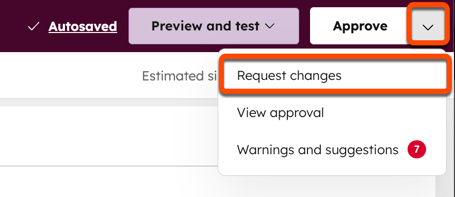
-
- Na pasku bocznym współpracy dodaj komentarz zawierający szczegóły zmian, o które prosisz. Możesz także @wzmiankować użytkownika, który poprosił o zatwierdzenie, co spowoduje jego powiadomienie.